WIN7硬盘参数错误的解决方法
时间:2022-10-26 18:18
WIN7硬盘参数错误如何处理呢,话说不少用户都在咨询这个问题呢?下面就来小编这里WIN7硬盘参数错误的解决方法吧,需要的朋友可以参考下哦。
WIN7硬盘参数错误的解决方法

打开磁盘管理,磁盘状态凡是出现“页面文件”的盘都无法修改盘符,图中C盘、J盘修改盘符都会出现参数错误,那怎么解决呢;

右键计算机单击属性;如图所示:
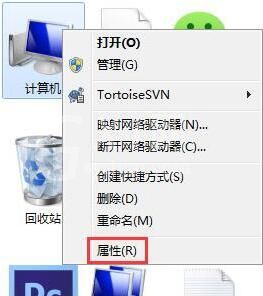
单击高级系统设置,打开系统属性;
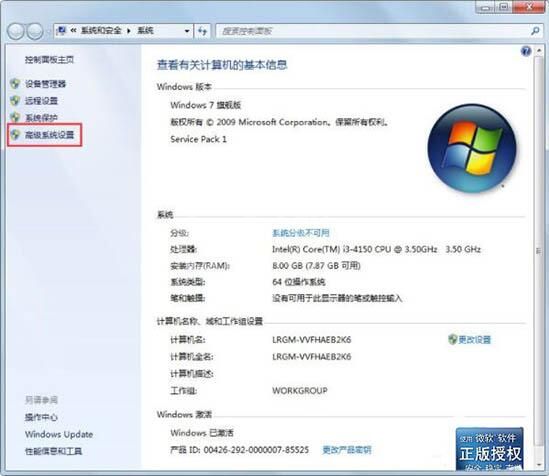
单击高级,点击性能的设置;
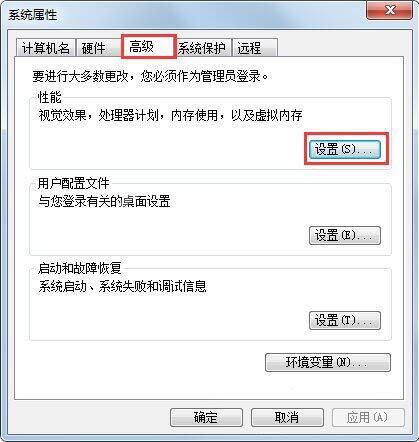
单击高级,点击虚拟内存下的更改;
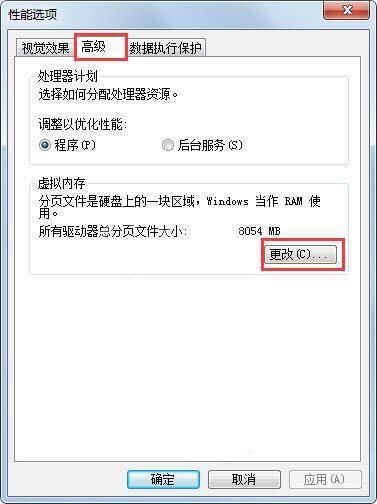
选择提示参数错误的盘(图中的J盘),按顺序点击无分页文件,设置,确定之后电脑会提示重启计算机生效,点击重启,重启后就能修改盘符了。
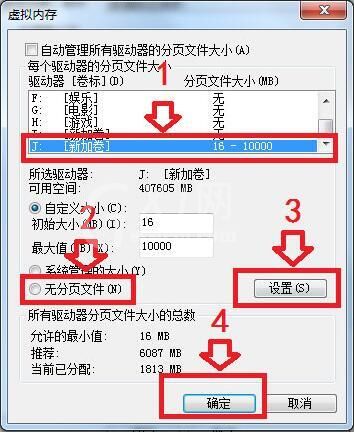
上文就讲解了WIN7硬盘参数错误的解决技巧,希望有需要的朋友都来学习哦。



























